サイトマップはサイトのマップ、つまりサイトの地図になり、
サイトのどこに何があるのかというのをGoogleに積極的に教えてあげるツールになります。
※ここでいうサイトとブログは同じ意味になります。
このサイトの地図であるサイトマップを
記事更新のたびに自動で生成してくれるのが、
Google XML SitemapsというWordPressのプラグインなんです。
ここでは、
Google XML Sitemapsのインストールから
サーチコンソールと連携する方法を
初心者にもわかりやすくご紹介!
さあ、今すぐ、
検索エンジンにあなたのブログの地図を渡そう!
WordPressにGoogle XML Sitemapsをインストールする
WordPressにGoogle XML Sitemapsをインストールする前に、
まずは、サーチコンソールの導入を先に済ませている必要があります。
まだの方はこちらから、サーチコンソールを導入しておいてください。
⇒サーチコンソールの使い方
1)まずはWordPressにログインしてダッシュボード画面に入ってください。
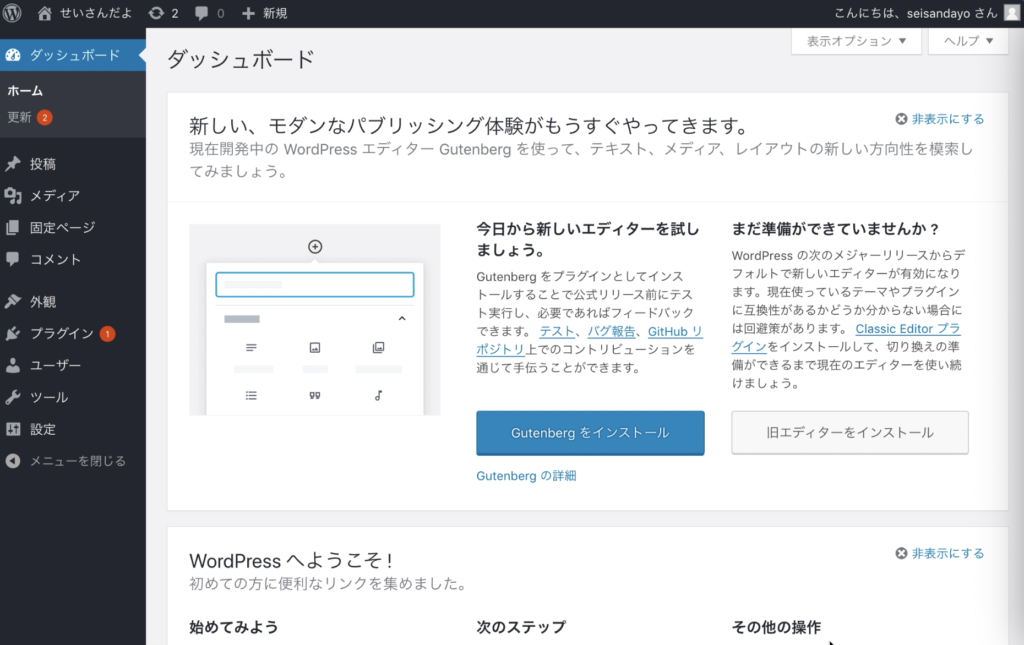
2)左のメニューから「プラグイン」にポインタを当てて、右にある「新規追加」をクリックします。
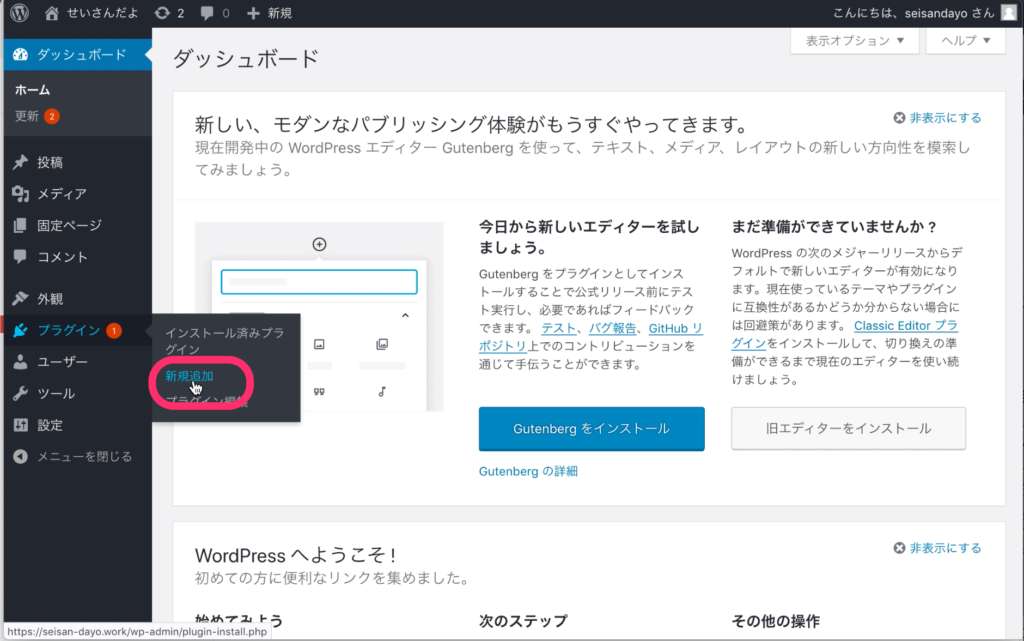
3)右上にあるプラグイン検索窓に「Google XML Sitemaps」と入力します。
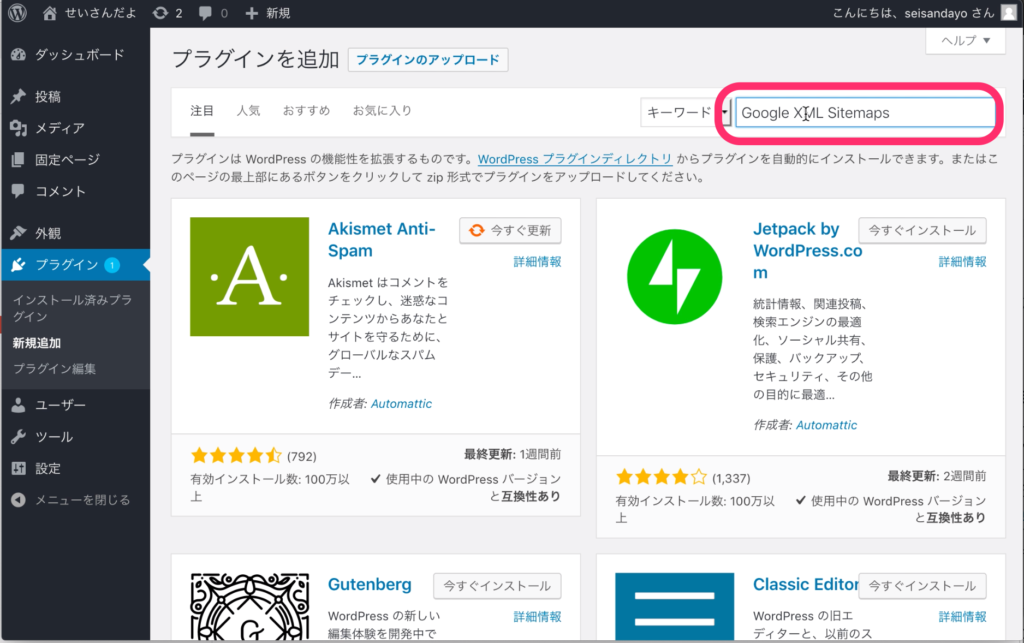
4)左に「Google XML Sitemaps」が検索されましたので、「今すぐインストール」をクリックします。
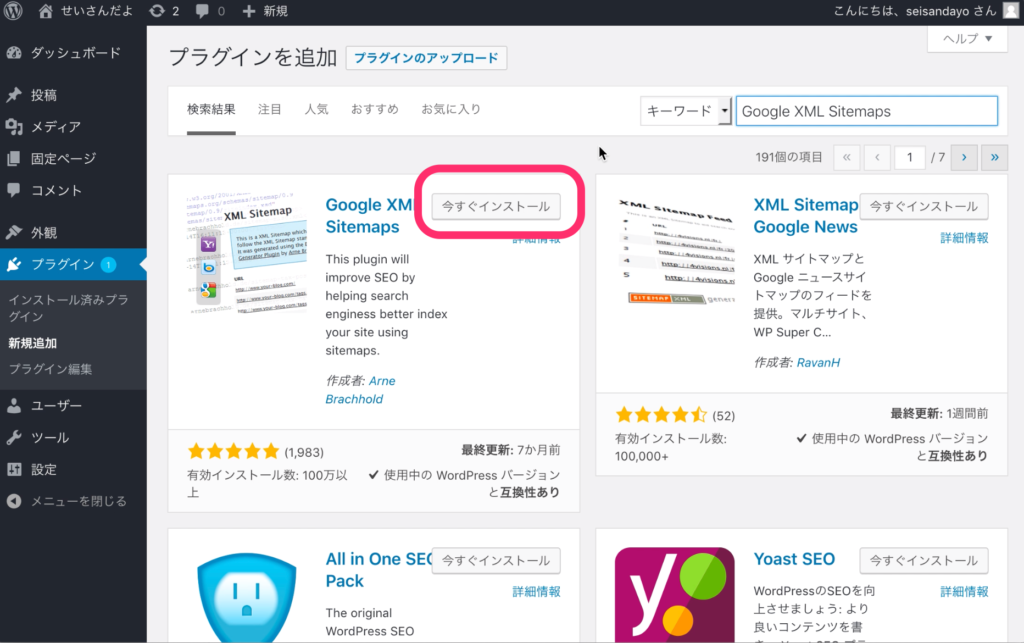
5)インストールが完了したら「有効化」をクリックします。
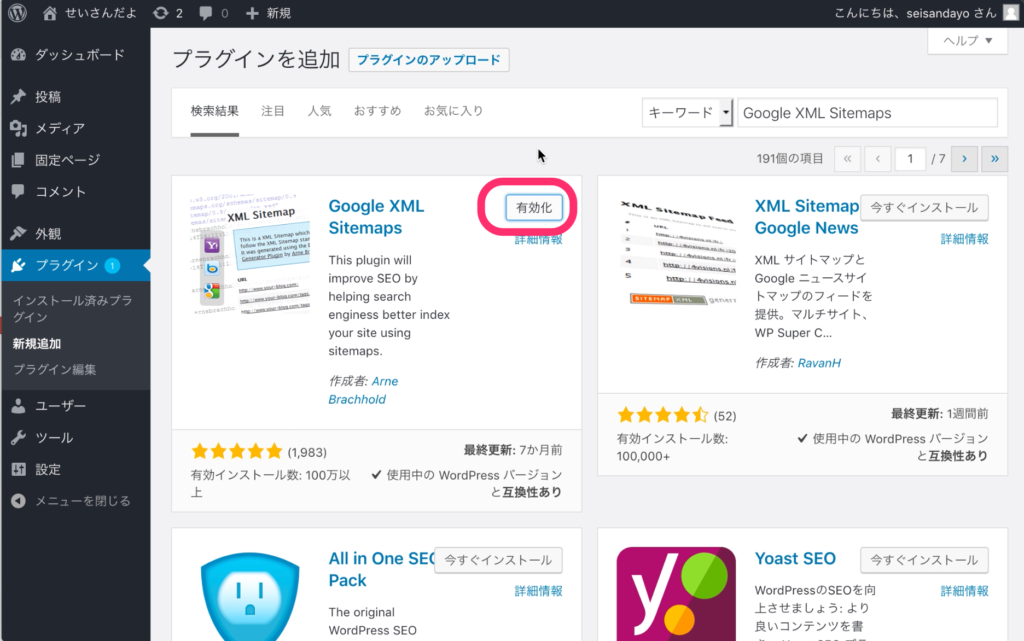
6)切り替わった画面に「Google XML Sitemaps」と表示されていたら完了です。
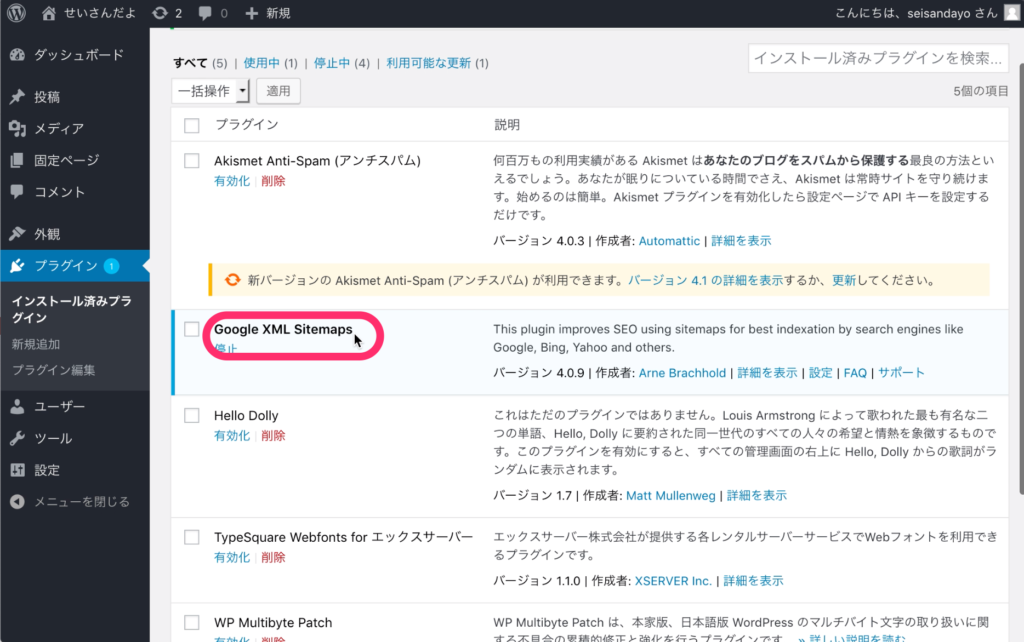
Google XML Sitemapsの設定
1)WordPressのダッシュボードから
設定>XML Sitemapsをクリックします。
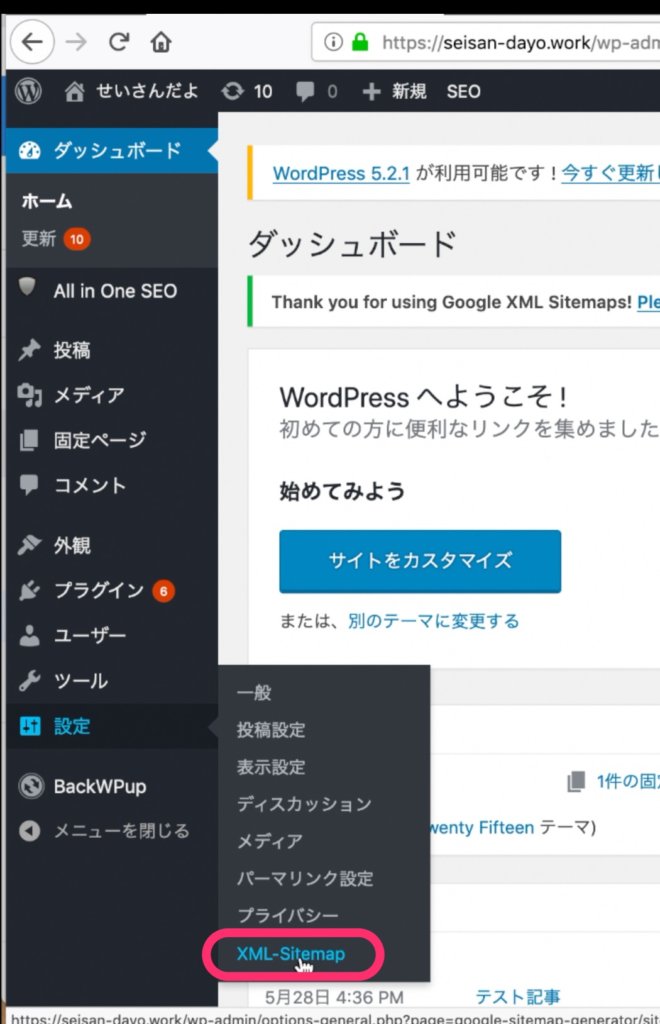
2)下へスクロールしていきます。
「基本的な設定」はデフォルトのままでOKです。
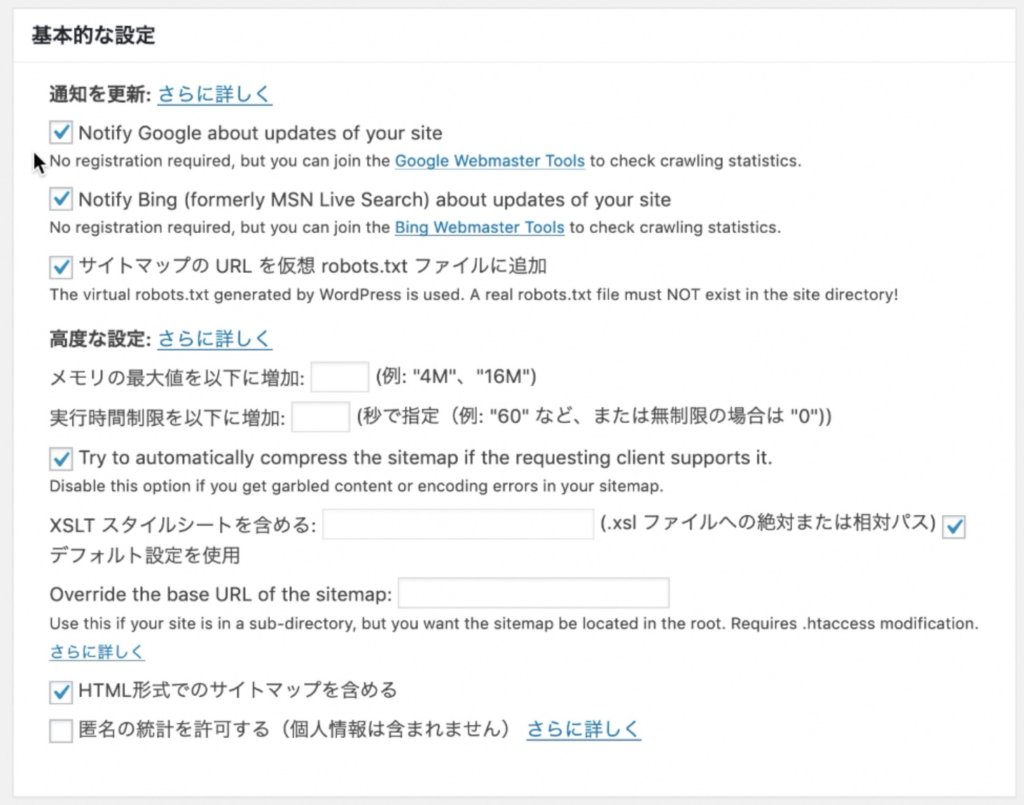
3)投稿の優先順位で
「優先順位を自動的に計算しない」にチェックします。
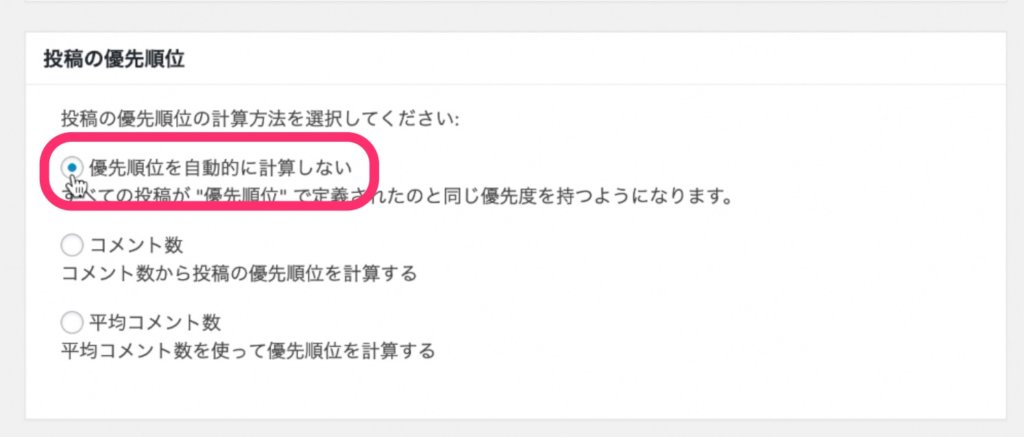
4)Sitemapコンテンツ
上4つにチェックします。
(カテゴリーページを含めるにもチェック)
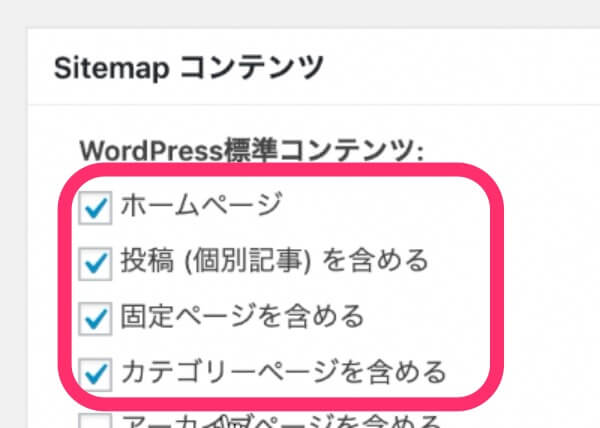
5)「設定を更新」をクリックします。
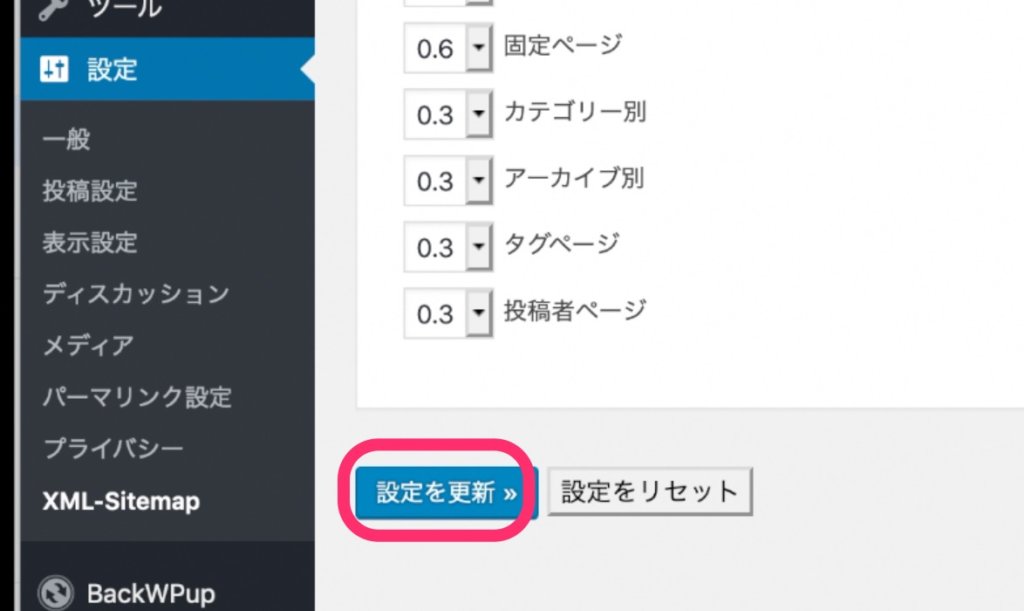
6)「設定を更新しました」となったら完了ですが、
少し下にある「あなたのサイトマップのインデックスファイルのURL」と書かれている下のURLはあとで使うので、このページを閉じないで別タブや別ウィンドウなどでサーチコンソールを開いてください。
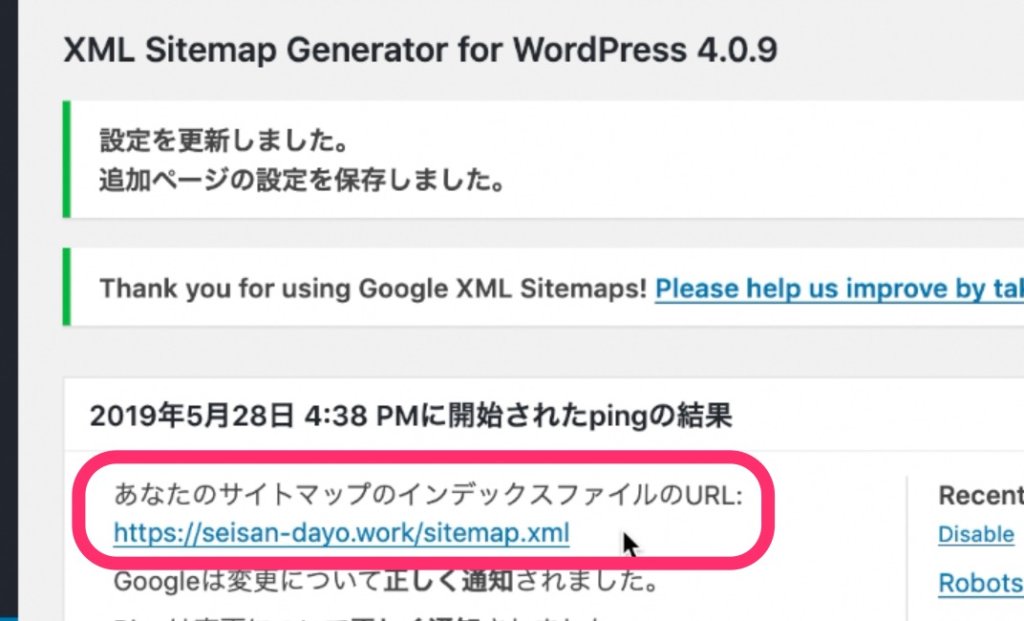
Google XML Sitemapsとサーチコンソールを連携する
1)サーチコンソールを開き、
サイドバーのメニューにある「サイトマップ」をクリックします。
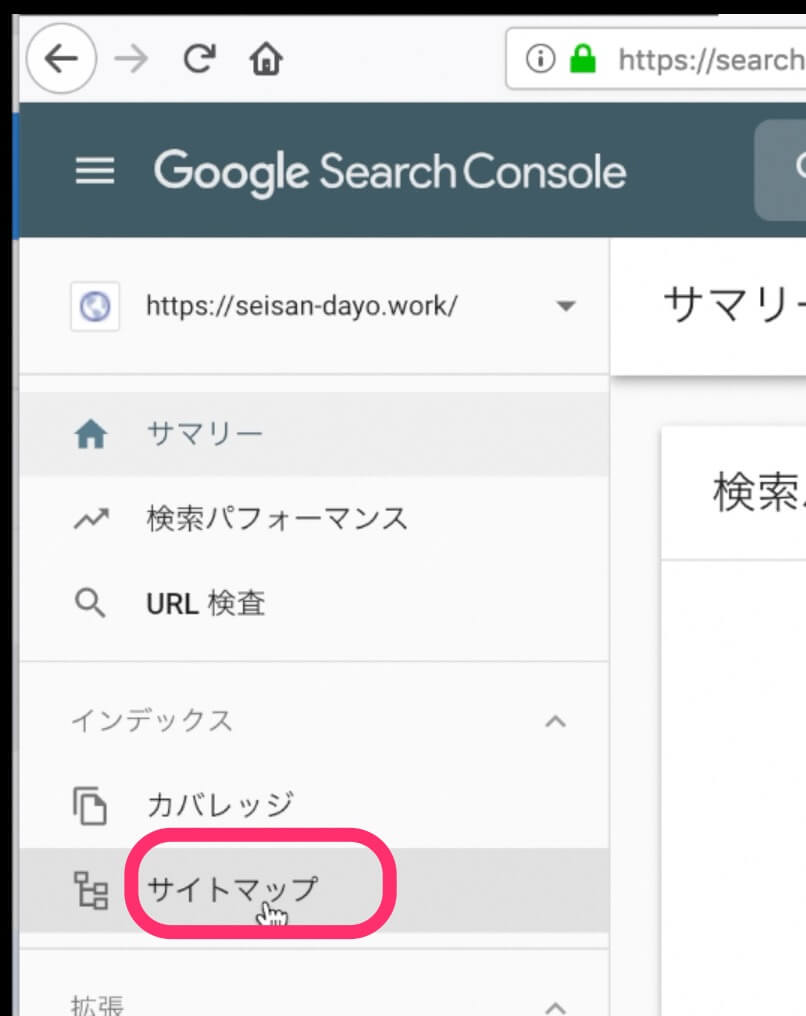
2)「新しいサイトマップの追加の下」にあるURLの
「/(スラッシュ)」の右にWordPressからコピーしたURLを貼り付けますので、
このページを開いたままWordPressのダッシュボードに戻ります。
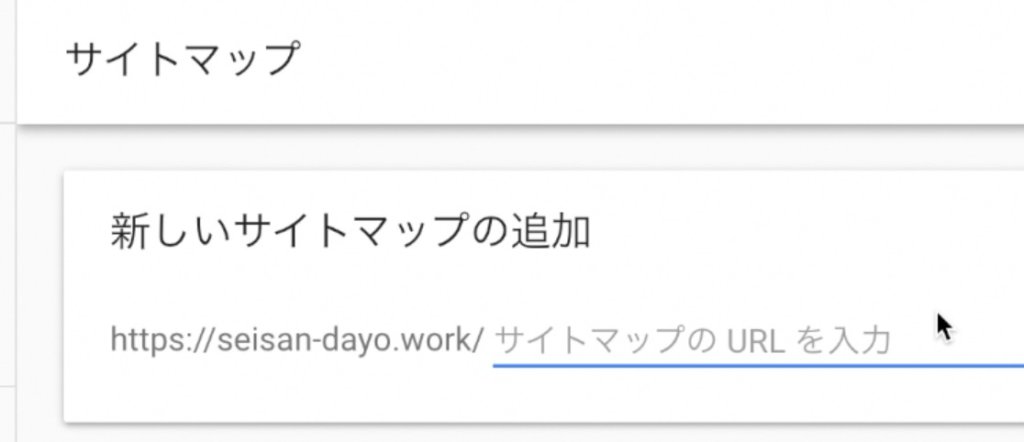
3)「/(スラッシュ)」の右にある
sitemap.xml
だけをコピーします。
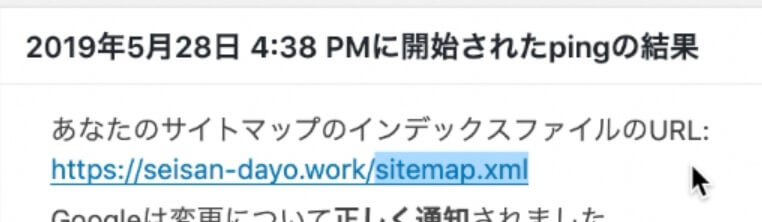
4)「/(スラッシュ)」の右にWordPressからコピーしたURL
sitemap.xml
だけを貼り付けます
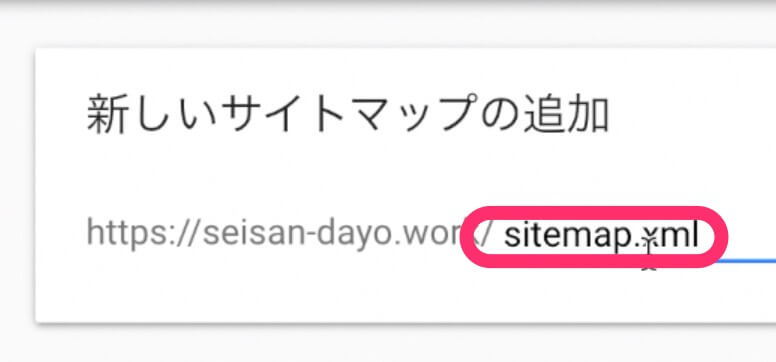
5)「送信」をクリックします。
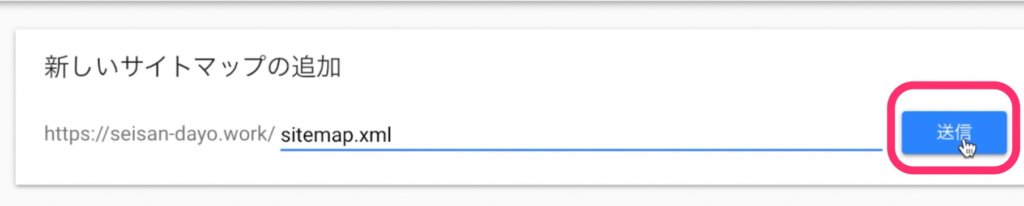
6)「サイトマップを送信しました」
となったら完了ですので、「OK」をクリックします。
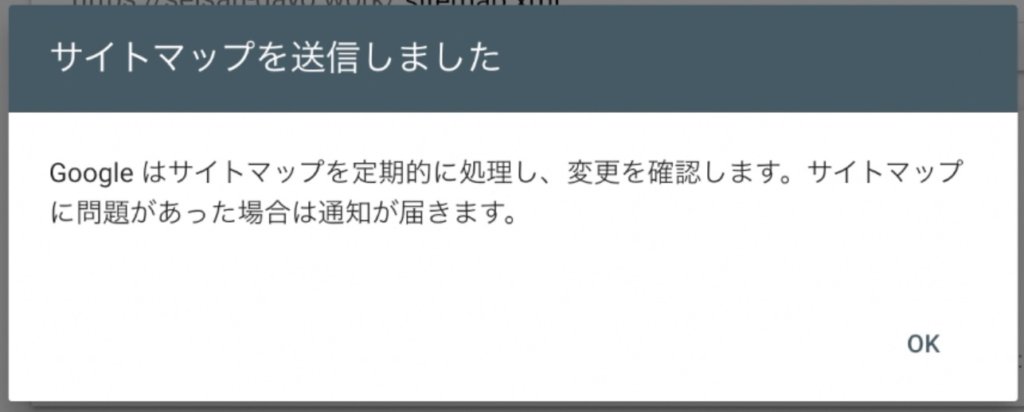
7)ステータスの下に「成功しました」と出たら成功です。
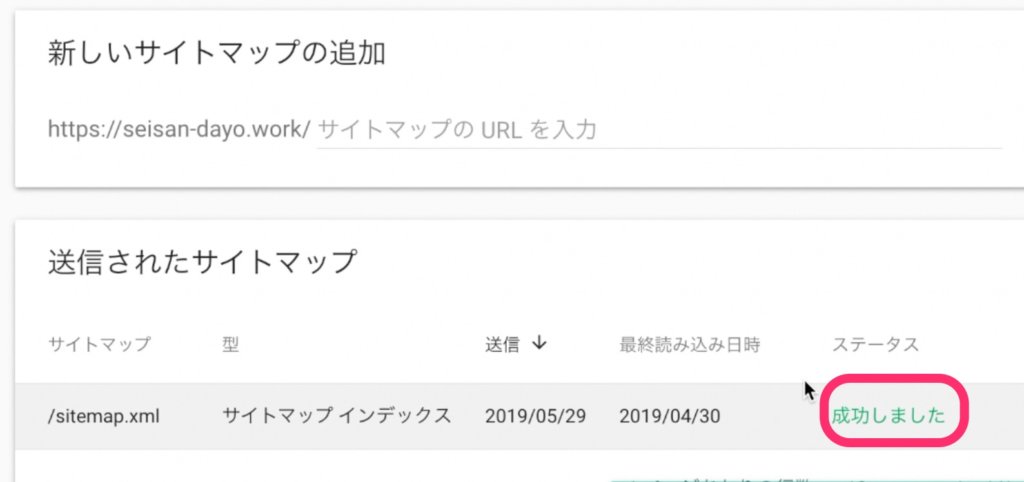
お疲れ様でした!
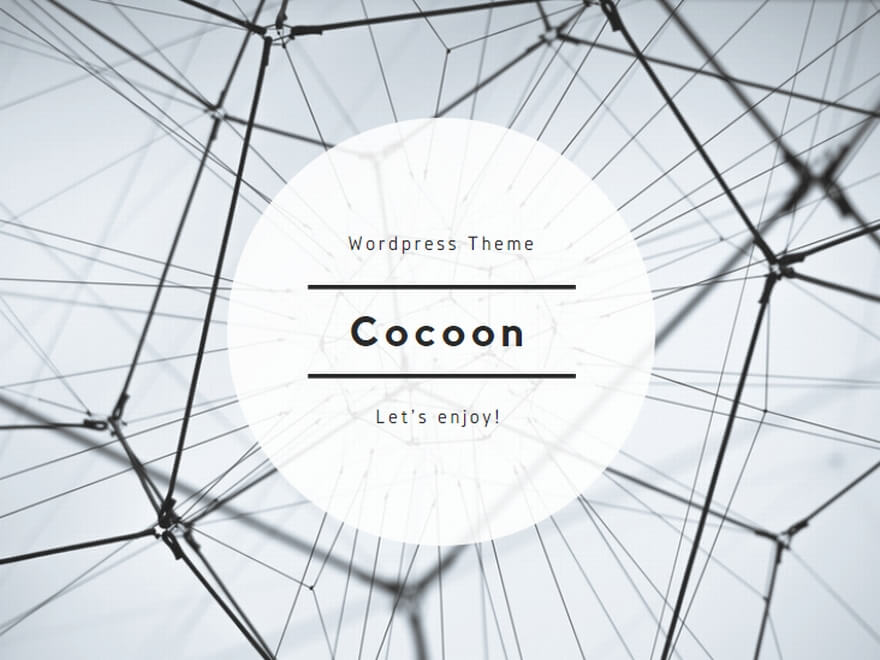
コメント